Problembehandlung PowerPoint reagiert nicht, reagiert nicht oder hängt Probleme

Manchmal, wenn Sie mit arbeiten Microsoft Powerpoint Sie befinden sich mitten in einem Folienübergangsmodus und stellen fest, dass die PowerPoint-Anwendung gerade nicht mehr funktioniert. Es reagiert nicht, friert oder hängt für eine ungewöhnlich lange Zeit. Sie können sogar eine erhalten Microsoft PowerPoint funktioniert nicht mehr Error.
In erster Linie gibt es drei Gründe, die auf dieses nicht reagierende Problem zurückzuführen sind.
- Ihre Antivirensoftware behindert oder steht in Konflikt mit PowerPoint.
- Ein installiertes Add-In beeinträchtigt PowerPoint.
- Die PowerPoint-Installation ist beschädigt und muss repariert werden.
PowerPoint reagiert nicht oder friert ein
1] Vergewissern Sie sich zunächst, dass Sie das neueste Update installiert haben. Wie wir wissen, sind Updates erforderlich, um neue und erweiterte Schutzfunktionen zu übernehmen. PowerPoint ist keine Ausnahme von dieser Regel. Windows benachrichtigt Sie regelmäßig über Produktupdates über das Action Center. Wenn Sie feststellen, dass Ihre PowerPoint-Anwendung nicht wie üblich funktioniert, überprüfen Sie, ob Ihr System auf dem neuesten Stand ist, und versuchen Sie es Installieren der neuesten Office-Updates.
2] Zuweilen umfasst Ihre Antivirensoftware die Integration mit PowerPoint. Dies kann Sie stören und es kann zu Leistungsproblemen kommen. Um dieses Problem zu beheben, ist die beste Option, auf die Sie zurückgreifen können Deaktivieren Sie die gesamte PowerPoint-Integration in die Antivirensoftware. Wenn Sie die Sicherheit Ihres Systems erschreckt, deaktivieren Sie alle in PowerPoint installierten Antivirensoftware-Add-Ins.
3] Überprüfen Sie die installierten Add-Ins. Dies ist eine sehr häufige Ursache. Obwohl Add-Ins einer Anwendung zusätzliche Funktionen und Funktionen hinzufügen, können sie auch eine Ursache für die fehlerhafte Funktion der Apps sein. Beispielsweise können sie gelegentlich PowerPoint stören. Um diese Situation zu vermeiden,
Klicken Sie auf die Schaltfläche Start in der unteren linken Ecke des Bildschirms (Windows 10-Benutzer)..
Als nächstes geben Sie ein PowerPoint / sicher, und klicken Sie dann auf OK. Dadurch wird PowerPoint im abgesicherten Modus ohne Add-Ins geöffnet.
Wenn das Problem behoben ist, könnte dies ein Grund für das Add-In sein. Gehen Sie zum Menü Datei, wählen Sie Optionen und anschließend Add-Ins.Wechseln Sie zum Menü Datei, wählen Sie Optionen und anschließend Add-Ins. Dann wählen Sie COM-Add-Ins, und drücken Sie die Go-Taste.

Deaktivieren / Aktivieren Sie jeden und sehen Sie, ob Sie den Täter identifizieren können.
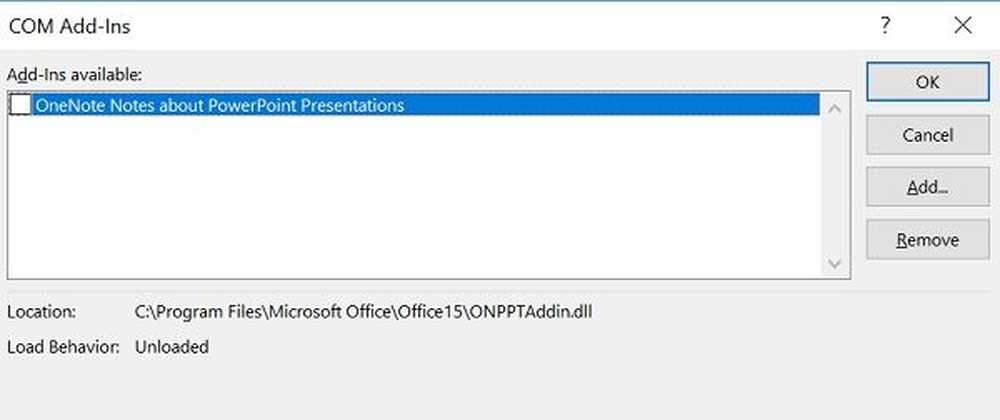
4] Wenn alle oben genannten Schritte zur Fehlerbehebung fehlschlagen, wählen Sie die Option "Reparieren" aus Büro reparieren. Schließen Sie dazu alle Microsoft Office-Programme, die ausgeführt werden.
Öffnen Sie die Systemsteuerung (drücken Sie Win + X) und suchen Sie "Programme und Funktionen> Deinstallieren oder Ändern eines Programms". Klicken Sie mit der rechten Maustaste in der Liste installierter Programme auf Microsoft Office, und klicken Sie dann auf OK Reparatur.
Starten Sie Ihren Computer neu und prüfen Sie, ob dies geholfen hat.
Siehe diesen Beitrag, wenn Audio und Video in PowerPoint nicht wiedergegeben werden.



